Załącznik nr 1f do Formularza Ofertowego
|
|
|
- Kacper Kruk
- 8 lat temu
- Przeglądów:
Transkrypt
1 Załącznik nr 1f do Formularza Ofertowego Specyfikacja funkcjonalna oferowanego oprogramowania wymagane podanie konkretnych funkcjonalności na temat oferowanego oprogramowania. Wymagania minimalne dla oprogramowania edukacyjnego dostarczanego wraz z komputerami przenośnymi i zestawami komputer/monitor dla Jednostek Podległych Gminie. (producent, nazwa, typ).. Wymagane, minimalne funkcjonalności oprogramowania Oprogramowanie musi być w polskiej wersji językowej i musi posiadać wsparcie producenta komputera. ZARZADZANIE KLASĄ Włączanie i wyłączanie wszystkich komputerów w klasie z komputera Nauczyciela. Przeprowadzenie zdalnego "wylogowania" wszystkich komputerów. Wysyłanie sygnału zdalnego "logowania" do wszystkich komputerów Uczniów na początku lekcji. Wygaszanie ekranów Uczniów dla przyciągnięcia uwagi. Blokowanie myszy i klawiatur Uczniów podczas udzielania instrukcji. Automatyczne podłączenie do komputerów Uczniów po restarcie komputera. Wykorzystanie widoków, aby komputer Nauczyciela przypominał rzeczywisty układ klasy. Wykorzystanie indywidualnych profili Nauczyciela, aby dostarczyć mu niezbędnych funkcji. Przyznawanie Uczniom wizualnych nagród, jako motywacji do wysiłku i dobrego zachowania Opcja "zadanie pomocy" poprzez jedno klikniecie, gdy Nauczyciel potrzebuje pomocy technicznej ZARZADZANIE DRUKOWANIEM Uniemożliwienie Uczniom drukowania w klasie. Ograniczenie ilości drukowanych stron. Autoryzacja studenta przez nauczyciela przed rozpoczęciem drukowania. Uniemożliwienie dodawania, usuwania lub modyfikowania drukarek. Funkcjonalności oferowanego oprogramowania
2 Kontrola dostępu i użytkowania każdej drukarki. Wskaźnik drukowania w czasie rzeczywistym, informujący, który Uczeń korzysta z drukarki. ZARZADZANIE URZADZENIAMI zapobieganie kopiowaniu danych z nośników i na nośniki USB. Zapobieganie kopiowaniu danych z urządzeń i na urządzenia CDR / DVD. Zapobieganie tworzeniu nowych połączeń sieciowych. REJESTR UCZNIÓW Pobieranie standardowych oraz indywidualnych informacji od każdego Ucznia na początku lekcji. Przekazywanie plików do wielu komputerów w jednym działaniu. Podgląd podsumowania pracy Ucznia poprzez przesuniecie myszą po ikonie danego Ucznia. Korzystanie z indywidualnych ikon dla poszczególnych osób lub grup Uczniów. PASEK INFORMACJI DLA UCZNIÓW Wymagany jest w aplikacji pasek informacji dla Uczniów, znajdujący się na górze ekranu każdego Ucznia. Ustawiany musi być, by zawsze był widoczny, ukryty lub by ukrywał się automatycznie. Pasek ten musi zawierać informacje zwrotne dla Ucznia odnośnie aktualnej lekcji, pozostałego czasu, używanych witryn internetowych i dostępnych aplikacji, statusu komunikatora, monitorowania klawiatury oraz celów lekcji; pasek musi zapewniać również szybki dostęp do opcji prośby o pomoc. Pasek informacji musi być w pełni konfigurowany przez Nauczyciela. PRZYDZIELANIE I ZBIERANIE PLIKÓW Transfer i pobieranie plików z wybranego komputera w jednym działaniu. Przekaz plików do wielu komputerów w jednym działaniu. Przydzielanie i automatyczne odbieranie plików z danymi każdego Ucznia. TRYB POKAZU (MOZLIWOSC PROWADZENIA INSTRUKTAZU) Pokaz ekranu Nauczyciela wybranym Uczniom.
3 Pokaz określonego pulpitu wybranym Uczniom. Pokaz określonej aplikacji wybranym Uczniom. Pokaz pliku powtórzenia (zarejestrowany poprzedni ekran) wybranym Uczniom. Przekaz pliku wideo do wybranych Uczniów. Pokaz prezentacji zoptymalizowanych pod katem sieci bezprzewodowych. Pozostawienie zarejestrowanego pokazu na komputerze Ucznia do późniejszego odtworzenia. PODSWIETLENIE NA EKRANIE I NARZEDZIA DO RYSOWANIA (ADNOTACJA) Program musi posiadać w standardzie szeroką gamę ekranowych narzędzi do adnotacji, wspomagających prezentacje. Mają to być: linie, strzałki, kształty, podświetlenia tekstu i wiele więcej. WSPÓLNA PRZEGLADARKA INTERNETU Pozwala Nauczycielowi otwierać wybrane witryny i synchronizować je z przeglądarka na komputerze każdego Ucznia. Uczniowie śledzą nawigacje Nauczyciela w witrynie. LIDERZY GRUP Wyznaczony uczeń może otrzymać cześć uprawnień Nauczyciela i pełnić funkcje Lidera Grupy, do czasu cofnięcia uprawnień. Obecnie ta funkcja pokazuje wizualny podział Liderów i członków ich grup. CZAT GRUPOWY LUB 1:1 Można otworzyć sesje dyskusyjna, włączając w nią wszystkich lub wybranych Uczniów, z możliwością dzielenia się uwagami z cala klasa. Obecnie są dostępne emotikony. PREZENTACJA EKRANU UCZNIA Nauczyciel może wybrać komputer ucznia i pokazać ekran całej klasie. Doskonała możliwość podkreślenia osiągnięć Ucznia oraz wymiany informacji. PASEK NARZEDZI NAUCZYCIELA Gdy aplikacja Nauczyciela jest zminimalizowana, dostępny jest wygodny pasek narzędzi dla szybkiego dostępu do głównych funkcji aplikacji. Pasek narzędzi jest zoptymalizowany do użytku z interaktywnymi tablicami. MONITOROWNIE AUDIO W CZASIE RZECZYWISTYM
4 Możliwości: jednoczesny podgląd wszystkich ekranów uczniów w klasie i bezpośrednia kontrola aktywności audio; wybór miniaturki ucznia i nasłuchiwanie dźwięku na jego komputerze; nasłuchiwanie mikrofonu ucznia i poprawianie wymowy; czat lub indywidualna praca z wybranym uczniom bez zakłócania toku lekcji. PODGLAD EKRANÓW UCZNIÓW W CZASIE RZECZYWISTYM (TRYB MONITOROWANIA) Monitorowanie całej klasy w jednym podglądzie. Skanowanie szeregu komputerów Uczniów we wcześniej zdefiniowanych zestawach. Przegląd informacji dodatkowych, obejmujących aktywne aplikacje i witryny. Skalowanie dla uzyskania zoptymalizowanych miniatur Uczniów w wysokiej rozdzielczości. MONITOROWANIE KOMUNIKATORÓW Oprócz opcji zapobiegania uruchamianiu w klasie komunikatorów, aplikacja musi posiadać możliwość monitorowania określonych komunikatorów internetowych, pozwalając Nauczycielowi na kontrolowanie czatów oraz ich treści. MONITOROWANIE KLAWIATUR W CZASIE RZECZYWISTYM Jest to funkcja do zastosowania w połączeniu z kontrola aplikacji, zapewniająca Nauczycielowi wgląd w prace Uczniów oraz zrozumienie przez nich tematu. Podczas lekcji, gdy Uczniowie pracują przy użyciu dozwolonej aplikacji, Nauczyciel możne monitorować cala klasę oraz szybko i łatwo kontrolować treści zapisywane przez Uczniów i poziom aktywności każdego z nich. Funkcja dostarcza również słów kluczowych na potrzeby śledzenia zrozumienia tematu przez Uczniów i przeglądania pełnej historii używania przez nich klawiatury oraz aplikacji. POMIAR I KONTROLA APLIKACJI Monitorowanie całego użytkowania aplikacji przez Uczniów. Podgląd aplikacji uruchomionych w tle na wszystkich komputerach. Otwieranie i zamykanie aplikacji na wybranych komputerach w jednym działaniu. Zapis pełnej historii użycia aplikacji w
5 klasie. Blokowanie działania zabronionych aplikacji. Zezwolenie na działanie tylko zatwierdzonych aplikacji. POMIAR I KONTROLA INTERNETU Monitorowanie korzystania z Internetu przez wszystkich Uczniów. Podgląd otwartych witryn w tle na wszystkich komputerach. Otwieranie i zamykanie witryn na wybranych komputerach w jednym działaniu. Zapis pełnej historii użycia Internetu w klasie. Blokowanie dostępu do dowolnej witryny lub do witryn zabronionych. Zezwalanie na dostęp tylko do witryn zatwierdzonych. BEZPIECZNE PRZEGLADANIE INTERNETU Funkcja bezpiecznego przeglądania anuluje ustawienia wyszukiwania większości wiodących wyszukiwarek internetowych i zapobiega uzyskiwaniu nieodpowiednich treści w procesie wyszukiwania. EFEKTYWNE ZDALNE STEROWANIE Funkcja ta pozwala oglądać, współdzielić i kontrolować ekran, klawiaturę oraz mysz dowolnego Ucznia w klasie na zasadzie 1:1, bez względu na głębie koloru, rozdzielczość oraz system operacyjny każdej ze stron. DZIENNIK UCZNIA Aplikacja musi zawierać efektywną, unikatową funkcje Dziennika Ucznia. Polega ona na tym, że podczas typowej lekcji można uchwycić wszystkie wymagane elementy związane z lekcja i automatycznie zamieścić w pliku PDF do analizy przez Uczniów po lekcji. Cele i szczegóły dotyczące lekcji. Notatki Nauczyciela. Notatki poszczególnych Uczniów. Zrzuty ekranu z prezentacji (oraz pomocne wyjasnienia). Wyniki ankiety klasowej lub grupowej. Ekrany wirtualnej tablicy. Wyniki testów poszczególnych Uczniów. Odnośniki do witryn wykorzystywanych podczas lekcji.
6 Kopie zapisów czatów klasowych. Unikatowy dziennik Ucznia zawierać musi pełen zapis treści oraz informacji omawianych na lekcji, a także jasne streszczenie dla Uczniów, którzy nie byli obecni na zajęciach oraz ustrukturowane podsumowanie działań dla Nauczyciela. ANKIETOWANIE UCZNIÓW Funkcja ta pozwala sprawdzić, czy Uczniowie zrozumieli treści omawiane podczas lekcji, poprzez szybką ankietę. Tworzenie ankiety przy pomocy wpisanych wcześniej lub własnych odpowiedzi. Bieżący wgląd we wszystkie odpowiedzi i podsumowanie dla klasy. Dynamiczne tworzenie grup w oparciu o odpowiedzi Uczniów. Prezentowanie wyników ankiety wszystkim Uczniom. TESTOWANIE UCZNIÓW I QUIZY Funkcja ta musi pozwalać bardzo łatwo przygotowywać testy i egzaminy, korzystając z pytań tekstowych, obrazowych, audio i wideo. Tworzenie biblioteki zasobów i pytań, które można współdzielić. Tworzenie dowolnej liczby testów przy użyciu pytań z własnej biblioteki. 8 rożnych stylów pytań do wykorzystania. Tworzenie pytań zawierających od 2 do 4 opcji odpowiedzi. Ustalanie poziomów oceniania egzaminów (np. ponad 90% = ocena 5). Śledzenie postępu pracy Ucznia i poprawności odpowiedzi w czasie rzeczywistym. Automatyczna ocena testu, aby wyniki były dostępne niezwłocznie po jego zakończeniu. Indywidualne wyświetlenie wyników każdemu Uczniowi. Przekazywanie wyników klasie (łącznie z podświetlaniem poprawnej odpowiedzi). Instalacja oprogramowania do przygotowywania testów jako oddzielny, samodzielny program. BEZPIECZENSTWO Aplikacja musi posiadać szereg zabezpieczeń, gwarantujących poprawne i
7 autoryzowane korzystanie z oprogramowania. Należeć musi do nich: Unikatowy "klucz bezpieczeństwa", dzięki któremu dana kopia nie jest kompatybilna z innymi. Ograniczenie łączności tylko do systemów ze zgodna licencja oprogramowania. Profile Instruktora, z których każdy pozwala na indywidualne poziomy funkcjonalności, stosownie do potrzeb. Użycie profili AD do ograniczenia liczby użytkowników, którzy mogą korzystać z oprogramowania nauczycielskiego lub technicznego. Użycie profili AD do wymuszenia konfiguracji dla Instruktora i Klienta. Kontrola dostępu użycia przenośnych nośników w klasie. Automatyczne ponowne wprowadzanie ograniczeń po dokonaniu restartu komputera Ucznia. Aplikacja musi posiadać przykładowe szablony Active Directory (AD) dla uproszczenia ich zastosowania. Konsola techniczna musi umożliwiać również weryfikacje zabezpieczeń aplikacji na komputerze każdego Ucznia. KONSOLA TECHNICZNA Konsola to narzędzie gwarantujące takie zarządzanie komputerami w szkole, by zawsze były one dostępne na potrzeby nauczania. Konsola techniczna, przeznaczona jest specjalnie dla techników laboratoryjnych i kierowników sieci. Konsola techniczna musi umożliwiać: Jednoczesne monitorowanie wszystkich komputerów w szkolnej sieci. Monitorowanie użycia Internetu i aplikacji na komputerze każdego Ucznia. Transfer plików i folderów do wszystkich lub wybranych komputerów. Grupowanie wszystkich komputerów według klasy / lokalizacji fizycznej. Generowanie pełnego wykazu sprzętu dla wybranego komputera. Generowanie pełnego wykazu oprogramowania dla każdego komputera, łącznie z latami systemu.
8 Podgląd i kontrola usług, procesów i aplikacji działających na każdym komputerze. Bezpośrednia pomoc techniczna dla każdego Nauczyciela. Zdalne włączane, wyłączanie, restart i logowanie do komputerów w klasie. Wyświetlanie wszystkich Uczniów i Nauczycieli według aktywnych klas. Zdalne weryfikowanie zabezpieczeń indywidualnego klienta aplikacji. Prowadzenie czatu z jednym lub wieloma Uczniami bądź Nauczycielami. Rozsyłanie wiadomości do grup lub wszystkich użytkowników sieci w przeciągu kilku sekund. Przeprowadzanie efektywnej zdalnej kontroli 1:1 na dowolnym wybranym komputerze. Wyświetlenie stanu pamięci USB na wszystkich komputerach Uczniów. OBSLUGA SIECI BEZPRZEWODOWYCH Aplikacja musi być w pełni zoptymalizowana do użytku z sieciami bezprzewodowymi, laptopami oraz komputerami przenośnymi typu tablet PC. Zarządzanie komputerami w bezprzewodowym środowisko ma na celu maksymalizacje efektywności pracy przy zachowaniu parametrów sieci i urządzeń ją obsługujących. Aplikacja musi posiadać specjalny tryb bezprzewodowy, pozwalający na dostosowanie przepływu danych podczas dokonywania pokazu dla klasy, do prędkości sieci bezprzewodowej i punktów dostępu. Przy pomocy aplikacji, w środowisku bezprzewodowym musi być możliwość: Łączenia się z komputerami poprzez połączenie bezprzewodowe. Optymalizowania działania zależnie od prędkości punktów dostępu. Tworzenia wcześniej zdefiniowanych list klas, aby można było łączyć się z komputerami mobilnymi. Pracy z laptopami i komputerami typu tablet PC. Aplikacja musi posiadać również funkcję lokalizacji Uczniów, pozwalającą na zlokalizowanie bezprzewodowych laptopów Uczniów w dowolnej sieci LAN lub WAN. Przy pomocy tego nowego, standardowego elementu aplikacji, bezprzewodowe laptopy Uczniów
9 można zlokalizować i podłączyć z dowolnej listy klasy, bez względu na ich aktualny adres IP lub podsieć. Dodatkowe funkcjonalności pakietu oprogramowania dostarczanego wraz z komputerem (mogą być dostępne w języku angielskim): -oprogramowanie w trakcie prezentacji powinno umożliwiać transmitowanie przekazu audio lub głosu nauczyciela, pomoc audio powinna być dostępna na wszystkich ekranach pokazu, w opcjach zdalnego sterowania oraz w sesjach czatu, - oprogramowanie powinno umożliwiać przygotowanie, edytowanie oraz zarządzanie zadaniami uczniowskimi (np. projektami, ćwiczeniami) oraz określanie uprawnień użytkowników, - oprogramowanie powinno wspierać funkcjonalności e-czytnika, - oprogramowanie powinno wspierać możliwość komentowania za pomocą różnych narzędzi, - oprogramowanie powinno wspierać zarządzanie kursami, Dodatkowe funkcjonalności pakietu oprogramowania dostarczanego wraz z komputerem (mogą być dostępne w języku angielskim):
Mobilna Pracownia Językowa MPJ
 Mobilna Pracownia Językowa MPJ Numer katalogowy:mpj NOWOŚĆ W OFERCIE 25000.00 zł 21674.00 zł z VAT Zamień twoją pracownie komputerową w profesjonalną pracownie językową. Mobilny System Pracowni Językowej
Mobilna Pracownia Językowa MPJ Numer katalogowy:mpj NOWOŚĆ W OFERCIE 25000.00 zł 21674.00 zł z VAT Zamień twoją pracownie komputerową w profesjonalną pracownie językową. Mobilny System Pracowni Językowej
WYMAGANE PARAMETRY TECHNICZNE OFEROWANEGO SPRZĘTU JEDNOSTKI CENTRALNE. Jednostka Centralna typ A
 Nr postepowania: RAP.272.88.2014 część I Załącznik nr1bdo SIWZ WYMAGANE PARAMETRY TECHNICZNE OFEROWANEGO SPRZĘTU SPRZĘT DLA CENTRUM KSZTAŁCENIA NA ODLEGŁOŚĆ Uwaga: Zestawy muszą być jednolite kolorystycznie,
Nr postepowania: RAP.272.88.2014 część I Załącznik nr1bdo SIWZ WYMAGANE PARAMETRY TECHNICZNE OFEROWANEGO SPRZĘTU SPRZĘT DLA CENTRUM KSZTAŁCENIA NA ODLEGŁOŚĆ Uwaga: Zestawy muszą być jednolite kolorystycznie,
Lekcja 3: Organizacja plików i folderów 56
 Spis treści Lekcja 1: Wprowadzenie 1 Umiejętności do zdobycia podczas lekcji 1 Terminy kluczowe 1 Wprowadzenie do systemu Windows Vista 2 Uruchamianie komputera 2 Logowanie 3 Posługiwanie się myszą do
Spis treści Lekcja 1: Wprowadzenie 1 Umiejętności do zdobycia podczas lekcji 1 Terminy kluczowe 1 Wprowadzenie do systemu Windows Vista 2 Uruchamianie komputera 2 Logowanie 3 Posługiwanie się myszą do
Jest to program stworzony z myślą o nauczycielach, wykładowcach, trenerach i prezenterach.
 Czym jest system InteractivOS? Jest to program stworzony z myślą o nauczycielach, wykładowcach, trenerach i prezenterach. Aplikacja ta pozwala na szybkie zebranie opinii uczestników lekcji, wykładu prezentacji
Czym jest system InteractivOS? Jest to program stworzony z myślą o nauczycielach, wykładowcach, trenerach i prezenterach. Aplikacja ta pozwala na szybkie zebranie opinii uczestników lekcji, wykładu prezentacji
INSTRUKCJA OBSŁUGI OPROGRAMOWANIA VMS. Spis treści Instalacja Instrukcje użytkowania i obsługi... 3
 Spis treści INSTRUKCJA OBSŁUGI OPROGRAMOWANIA VMS Spis treści... 1 1 Instalacja... 2 2 Instrukcje użytkowania i obsługi... 3 2.1 Instrukcja konfiguracji modułu VMS MANAGMENT... 3 2.1.1 Logowanie... 3 2.1.2
Spis treści INSTRUKCJA OBSŁUGI OPROGRAMOWANIA VMS Spis treści... 1 1 Instalacja... 2 2 Instrukcje użytkowania i obsługi... 3 2.1 Instrukcja konfiguracji modułu VMS MANAGMENT... 3 2.1.1 Logowanie... 3 2.1.2
komputerze, może pracować na wybranym komputerze ze studentem, a pozostali mogą w tym czasie wykonywać inne zadania na swoich komputerach.
 Doświadczenia naukowe pokazują, że efektywne nauczanie to połączenie przedstawienia tematu w sposób ciekawy i intrygujący z technikami wizualnymi, które lepiej przemawiają do świadomości każdego człowieka.
Doświadczenia naukowe pokazują, że efektywne nauczanie to połączenie przedstawienia tematu w sposób ciekawy i intrygujący z technikami wizualnymi, które lepiej przemawiają do świadomości każdego człowieka.
Eura-Tech. Instrukcja Obsługi Aplikacji Mobilnej
 Eura-Tech Instrukcja Obsługi Aplikacji Mobilnej Pobieranie aplikacji Przed rozpoczęciem ustawiania kamery IP, pobierz i zainstaluj aplikację Eura Cam. W sklepie Google Play wyszukaj aplikację EuraCam Funkcjonalność
Eura-Tech Instrukcja Obsługi Aplikacji Mobilnej Pobieranie aplikacji Przed rozpoczęciem ustawiania kamery IP, pobierz i zainstaluj aplikację Eura Cam. W sklepie Google Play wyszukaj aplikację EuraCam Funkcjonalność
KATEGORIA OBSZAR WIEDZY NR ZADANIA. 2.1.2. Podstawowe informacje i czynności
 Moduł 2 - Użytkowanie komputerów - od kandydata wymaga się zaprezentowania wiedzy i umiejętności w zakresie wykorzystania podstawowych funkcji komputera klasy PC i jego systemu operacyjnego. Kandydat powinien
Moduł 2 - Użytkowanie komputerów - od kandydata wymaga się zaprezentowania wiedzy i umiejętności w zakresie wykorzystania podstawowych funkcji komputera klasy PC i jego systemu operacyjnego. Kandydat powinien
SZCZEGÓŁOWY OPIS PRZEDMIOTU ZAMÓWIENIA
 Załącznik nr 1 do Zapytania ofertowego SZCZEGÓŁOWY OPIS PRZEDMIOTU ZAMÓWIENIA Opis minimalnych wymagań dotyczących sprzętu i oprogramowania: 1. PRACOWNIA MOBILNA - Komputer przenośny dla ucznia (132 szt.)
Załącznik nr 1 do Zapytania ofertowego SZCZEGÓŁOWY OPIS PRZEDMIOTU ZAMÓWIENIA Opis minimalnych wymagań dotyczących sprzętu i oprogramowania: 1. PRACOWNIA MOBILNA - Komputer przenośny dla ucznia (132 szt.)
OMNITRACKER Wersja testowa. Szybki przewodnik instalacji
 OMNITRACKER Wersja testowa Szybki przewodnik instalacji 1 Krok 1:Rejestracja pobrania (jeżeli nie wykonana dotychczas) Proszę dokonać rejestracji na stronieomninet (www.omnitracker.com) pod Contact. Po
OMNITRACKER Wersja testowa Szybki przewodnik instalacji 1 Krok 1:Rejestracja pobrania (jeżeli nie wykonana dotychczas) Proszę dokonać rejestracji na stronieomninet (www.omnitracker.com) pod Contact. Po
Część 1. system operacyjny i wstęp do operacji na plikach. Przygotował Mateusz Jureczko
 Część 1. system operacyjny i wstęp do operacji na plikach Przygotował Mateusz Jureczko Powtórka poprzedniego modułu Krótki test 1) 2) 3) 4) 5) 6) 7) 8) 9) 10) 1) B 2)A 3)C 4)B 5)D 6)A 7)B 8)C 9)A 10)B
Część 1. system operacyjny i wstęp do operacji na plikach Przygotował Mateusz Jureczko Powtórka poprzedniego modułu Krótki test 1) 2) 3) 4) 5) 6) 7) 8) 9) 10) 1) B 2)A 3)C 4)B 5)D 6)A 7)B 8)C 9)A 10)B
OMNITRACKER Wersja testowa. Szybki przewodnik instalacji
 OMNITRACKER Wersja testowa Szybki przewodnik instalacji 1 Krok 1:Rejestracja pobrania (jeżeli nie wykonana dotychczas) Proszę dokonać rejestracji na stronieomninet (www.omnitracker.com) pod Contact. Po
OMNITRACKER Wersja testowa Szybki przewodnik instalacji 1 Krok 1:Rejestracja pobrania (jeżeli nie wykonana dotychczas) Proszę dokonać rejestracji na stronieomninet (www.omnitracker.com) pod Contact. Po
Instrukcja obsługi SafeIT - modułu zdalnego sterowania do sterowników kotłów CO firmy Foster v1.0
 Instrukcja obsługi SafeIT - modułu zdalnego sterowania do sterowników kotłów CO firmy Foster v1.0 Wersja z dnia: 2017-08-21 Spis treści Opis... 3 1. Zasady bezpieczeństwa... 3 Instalacja... 3 Użytkowanie...
Instrukcja obsługi SafeIT - modułu zdalnego sterowania do sterowników kotłów CO firmy Foster v1.0 Wersja z dnia: 2017-08-21 Spis treści Opis... 3 1. Zasady bezpieczeństwa... 3 Instalacja... 3 Użytkowanie...
Rozszerzona obsługa Windows 8 (Metro)
 Rozszerzona obsługa Windows 8 (Metro) Dodanie obsługi pulpitów Windows 8, daje nauczycielom i technikom teraz możliwość interakcji i kontrolowania urządzeń studentów z interfejsem Windows 8 (Metro): Kontrola
Rozszerzona obsługa Windows 8 (Metro) Dodanie obsługi pulpitów Windows 8, daje nauczycielom i technikom teraz możliwość interakcji i kontrolowania urządzeń studentów z interfejsem Windows 8 (Metro): Kontrola
Dokumentacja Administratora portalu. aplikacji. Wirtualna szkoła
 Dokumentacja Administratora portalu aplikacji Wirtualna szkoła aktualna na dzień 20.12.2012 Wykonawca: Young Digital Planet SA 2012 Strona 2 z 15 Spis Treści Wirtualna szkoła SYSTEM ZARZĄDZANIA NAUCZANIEM...
Dokumentacja Administratora portalu aplikacji Wirtualna szkoła aktualna na dzień 20.12.2012 Wykonawca: Young Digital Planet SA 2012 Strona 2 z 15 Spis Treści Wirtualna szkoła SYSTEM ZARZĄDZANIA NAUCZANIEM...
INSTRUKCJA OBSŁUGI SUPLEMENT
 INSTRUKCJA OBSŁUGI SUPLEMENT PROGRAM SONEL ANALIZA 2 Dotyczy analizatorów jakości zasilania PQM-710 i PQM-711 i instrukcji obsługi programu w wersji 1.1 SONEL SA ul. Wokulskiego 11 58-100 Świdnica, Poland
INSTRUKCJA OBSŁUGI SUPLEMENT PROGRAM SONEL ANALIZA 2 Dotyczy analizatorów jakości zasilania PQM-710 i PQM-711 i instrukcji obsługi programu w wersji 1.1 SONEL SA ul. Wokulskiego 11 58-100 Świdnica, Poland
wbudowany system do głosowania Avtek TS Pro3 / Pro4K
 głosowanie wbudowany system do głosowania Avtek TS Pro3 / Pro4K Opis System do głosowania i testów wybudowany w monitory interaktywne Avtek pozwala na szybkie przeprowadzenie głosowania wśród zgromadzonych
głosowanie wbudowany system do głosowania Avtek TS Pro3 / Pro4K Opis System do głosowania i testów wybudowany w monitory interaktywne Avtek pozwala na szybkie przeprowadzenie głosowania wśród zgromadzonych
głosowanie wbudowany system do głosowania Avtek TS Pro3 / Pro4K
 głosowanie wbudowany system do głosowania Avtek TS Pro3 / Pro4K Opis System do głosowania i testów wybudowany w monitory interaktywne Avtek pozwala na szybkie przeprowadzenie głosowania wśród zgromadzonych
głosowanie wbudowany system do głosowania Avtek TS Pro3 / Pro4K Opis System do głosowania i testów wybudowany w monitory interaktywne Avtek pozwala na szybkie przeprowadzenie głosowania wśród zgromadzonych
Microsoft Office 2016 Krok po kroku
 Joan Lambert Curtis Frye Microsoft Office 2016 Krok po kroku Przekład: Leszek Biolik, Krzysztof Kapustka, Marek Włodarz APN Promise, Warszawa 2016 Spis treści Wprowadzenie.........................................................ix
Joan Lambert Curtis Frye Microsoft Office 2016 Krok po kroku Przekład: Leszek Biolik, Krzysztof Kapustka, Marek Włodarz APN Promise, Warszawa 2016 Spis treści Wprowadzenie.........................................................ix
Skrócona instrukcja obsługi rejestratorów marki
 Skrócona instrukcja obsługi rejestratorów marki v 1.0, 22-05-2014 1 Spis treści 1. Wprowadzenie do technologii HD-CVI...3 2. Pierwsze uruchomienie...3 3. Logowanie i przegląd menu rejestratora...4 4. Ustawienia
Skrócona instrukcja obsługi rejestratorów marki v 1.0, 22-05-2014 1 Spis treści 1. Wprowadzenie do technologii HD-CVI...3 2. Pierwsze uruchomienie...3 3. Logowanie i przegląd menu rejestratora...4 4. Ustawienia
Przewodnik Google Cloud Print
 Przewodnik Google Cloud Print Wersja A POL Definicje oznaczeń W tym podręczniku użytkownika zastosowano następujący styl uwag: Uwagi informują o tym, jak należy reagować w danej sytuacji, lub zawierają
Przewodnik Google Cloud Print Wersja A POL Definicje oznaczeń W tym podręczniku użytkownika zastosowano następujący styl uwag: Uwagi informują o tym, jak należy reagować w danej sytuacji, lub zawierają
Fiery Remote Scan. Uruchamianie programu Fiery Remote Scan. Skrzynki pocztowe
 Fiery Remote Scan Program Fiery Remote Scan umożliwia zarządzanie skanowaniem na serwerze Fiery server i drukarce ze zdalnego komputera. Programu Fiery Remote Scan można użyć do wykonania następujących
Fiery Remote Scan Program Fiery Remote Scan umożliwia zarządzanie skanowaniem na serwerze Fiery server i drukarce ze zdalnego komputera. Programu Fiery Remote Scan można użyć do wykonania następujących
Portal Edukacyjny przykład CRM i BIG DATA w SMART CITY Luboradza, września 2014 r.
 Portal Edukacyjny przykład CRM i BIG DATA w SMART CITY Luboradza, 18-19 września 2014 r. Ewa Szynkowska Urząd Miasta Szczecin, 2014r. PORTAL EDUKACYJNY: Projekt współfinansowany przez Unię Europejską ze
Portal Edukacyjny przykład CRM i BIG DATA w SMART CITY Luboradza, 18-19 września 2014 r. Ewa Szynkowska Urząd Miasta Szczecin, 2014r. PORTAL EDUKACYJNY: Projekt współfinansowany przez Unię Europejską ze
Korzystanie z aplikacji P-touch Transfer Manager
 Korzystanie z aplikacji P-touch Transfer Manager Wersja 0 POL Wprowadzenie Ważna uwaga Treść niniejszego dokumentu i dane techniczne produktu mogą ulegać zmianom bez powiadomienia. Firma Brother zastrzega
Korzystanie z aplikacji P-touch Transfer Manager Wersja 0 POL Wprowadzenie Ważna uwaga Treść niniejszego dokumentu i dane techniczne produktu mogą ulegać zmianom bez powiadomienia. Firma Brother zastrzega
Podręcznik Ucznia. Projekt systemowy Fascynujący Świat Nauki i Technologii. Platforma wstępnych badań przesiewowych. dla uczniów klas I VI
 Projekt systemowy 'Fascynujący Świat Nauki i Technologii' nr POKL.09.01.02-16-001/13 jest współfinansowany przez Unię Europejską w ramach Europejskiego Funduszu Społecznego. Projekt systemowy Fascynujący
Projekt systemowy 'Fascynujący Świat Nauki i Technologii' nr POKL.09.01.02-16-001/13 jest współfinansowany przez Unię Europejską w ramach Europejskiego Funduszu Społecznego. Projekt systemowy Fascynujący
Tematyka i rozwiązania metodyczne kolejnych zajęć lekcyjnych wraz z ćwiczeniami.
 Tematyka i rozwiązania metodyczne kolejnych zajęć lekcyjnych wraz z ćwiczeniami. Zagadnienie tematyczne (blok tematyczny): Internet i sieci (Podr.cz. II, str.37-69) Podstawa programowa: Podstawowe zasady
Tematyka i rozwiązania metodyczne kolejnych zajęć lekcyjnych wraz z ćwiczeniami. Zagadnienie tematyczne (blok tematyczny): Internet i sieci (Podr.cz. II, str.37-69) Podstawa programowa: Podstawowe zasady
Scenariusz lekcji z wykorzystaniem monitora interaktywnego
 1 Scenariusz lekcji z wykorzystaniem monitora interaktywnego Dział 2. Prawie jak w kinie. Ruch i muzyka w programie MS PowerPoint 2016 i MS PowerPoint 2007 Temat: Muzyka z minionych epok. Praca nad projektem
1 Scenariusz lekcji z wykorzystaniem monitora interaktywnego Dział 2. Prawie jak w kinie. Ruch i muzyka w programie MS PowerPoint 2016 i MS PowerPoint 2007 Temat: Muzyka z minionych epok. Praca nad projektem
Wstęp 7 Rozdział 1. OpenOffice.ux.pl Writer środowisko pracy 9
 Wstęp 7 Rozdział 1. OpenOffice.ux.pl Writer środowisko pracy 9 Uruchamianie edytora OpenOffice.ux.pl Writer 9 Dostosowywanie środowiska pracy 11 Menu Widok 14 Ustawienia dokumentu 16 Rozdział 2. OpenOffice
Wstęp 7 Rozdział 1. OpenOffice.ux.pl Writer środowisko pracy 9 Uruchamianie edytora OpenOffice.ux.pl Writer 9 Dostosowywanie środowiska pracy 11 Menu Widok 14 Ustawienia dokumentu 16 Rozdział 2. OpenOffice
2017 Electronics For Imaging, Inc. Informacje zawarte w niniejszej publikacji podlegają postanowieniom opisanym w dokumencie Uwagi prawne dotyczącym
 2017 Electronics For Imaging, Inc. Informacje zawarte w niniejszej publikacji podlegają postanowieniom opisanym w dokumencie Uwagi prawne dotyczącym tego produktu. 17 kwietnia 2017 Spis treści 3 Spis treści...5
2017 Electronics For Imaging, Inc. Informacje zawarte w niniejszej publikacji podlegają postanowieniom opisanym w dokumencie Uwagi prawne dotyczącym tego produktu. 17 kwietnia 2017 Spis treści 3 Spis treści...5
Sposoby zdalnego sterowania pulpitem
 Karolina Wieczorko, EMiI Sposoby zdalnego sterowania pulpitem Jest wiele opcji zdalnego sterowania pulpitem, począwszy od narzędzi systemowych, poprzez różnego rodzaju programy przez sieć internetową.
Karolina Wieczorko, EMiI Sposoby zdalnego sterowania pulpitem Jest wiele opcji zdalnego sterowania pulpitem, począwszy od narzędzi systemowych, poprzez różnego rodzaju programy przez sieć internetową.
Wideokonferencja w ramach pracy sieci współpracy i samokształcenia
 Anna Płusa Publiczna Biblioteka Pedagogiczna RODN WOM w Częstochowie Wideokonferencja w ramach pracy sieci współpracy i samokształcenia Nowatorski kanał komunikacji dla nauczycieli W ramach projektu Ośrodka
Anna Płusa Publiczna Biblioteka Pedagogiczna RODN WOM w Częstochowie Wideokonferencja w ramach pracy sieci współpracy i samokształcenia Nowatorski kanał komunikacji dla nauczycieli W ramach projektu Ośrodka
Skrócona instrukcja obsługi rejestratorów marki IPOX
 Skrócona instrukcja obsługi rejestratorów marki IPOX v 1.1, 07-09-2015 1 Spis treści 1. Pierwsze uruchomienie...3 2. Logowanie i przegląd menu rejestratora...4 3. Ustawienia nagrywania...6 4. Odtwarzanie
Skrócona instrukcja obsługi rejestratorów marki IPOX v 1.1, 07-09-2015 1 Spis treści 1. Pierwsze uruchomienie...3 2. Logowanie i przegląd menu rejestratora...4 3. Ustawienia nagrywania...6 4. Odtwarzanie
Spis treści. Instalacja oprogramowania...j... 8 Instalacja pakietów poprzez rpm...j... 10. Listowanie zawartości folderu...j... 14
 Spis treści Rozdział 1. Rozdział 2. Wstęp...z...z...... 5 Aktualizacja oprogramowania...z... 7 Aktualizacja...j...j... 7 Instalacja oprogramowania...j... 8 Instalacja pakietów poprzez rpm...j... 10 Konsola
Spis treści Rozdział 1. Rozdział 2. Wstęp...z...z...... 5 Aktualizacja oprogramowania...z... 7 Aktualizacja...j...j... 7 Instalacja oprogramowania...j... 8 Instalacja pakietów poprzez rpm...j... 10 Konsola
2014 Electronics For Imaging. Informacje zawarte w niniejszej publikacji podlegają postanowieniom opisanym w dokumencie Uwagi prawne dotyczącym tego
 2014 Electronics For Imaging. Informacje zawarte w niniejszej publikacji podlegają postanowieniom opisanym w dokumencie Uwagi prawne dotyczącym tego produktu. 23 czerwca 2014 Spis treści 3 Spis treści...5
2014 Electronics For Imaging. Informacje zawarte w niniejszej publikacji podlegają postanowieniom opisanym w dokumencie Uwagi prawne dotyczącym tego produktu. 23 czerwca 2014 Spis treści 3 Spis treści...5
[1/15] Chmury w Internecie. Wady i zalety przechowywania plików w chmurze
![[1/15] Chmury w Internecie. Wady i zalety przechowywania plików w chmurze [1/15] Chmury w Internecie. Wady i zalety przechowywania plików w chmurze](/thumbs/63/48857930.jpg) Chmury w Internecie Nota Materiał powstał w ramach realizacji projektu e-kompetencje bez barier dofinansowanego z Programu Operacyjnego Polska Cyfrowa działanie 3.1 Działania szkoleniowe na rzecz rozwoju
Chmury w Internecie Nota Materiał powstał w ramach realizacji projektu e-kompetencje bez barier dofinansowanego z Programu Operacyjnego Polska Cyfrowa działanie 3.1 Działania szkoleniowe na rzecz rozwoju
Nowe notowania epromak Professional
 Nowe notowania epromak Professional Poniższa instrukcja obsługi zawiera: 1. Pobranie pliku instalacyjnego... 1 2. Proces Instalacji... 3 3. Uruchomienie notowań... 5 4. Dodatkowe funkcjonalności... 7 1.
Nowe notowania epromak Professional Poniższa instrukcja obsługi zawiera: 1. Pobranie pliku instalacyjnego... 1 2. Proces Instalacji... 3 3. Uruchomienie notowań... 5 4. Dodatkowe funkcjonalności... 7 1.
Przewodnik Szybki start
 Używanie usługi Office 365 na telefonie z systemem Android Przewodnik Szybki start Sprawdzanie poczty e-mail Skonfiguruj telefon z systemem Android w celu wysyłania i odbierania poczty za pomocą konta
Używanie usługi Office 365 na telefonie z systemem Android Przewodnik Szybki start Sprawdzanie poczty e-mail Skonfiguruj telefon z systemem Android w celu wysyłania i odbierania poczty za pomocą konta
Minimalna wspierana wersja systemu Android to 2.3.3 zalecana 4.0. Ta dokumentacja została wykonana na telefonie HUAWEI ASCEND P7 z Android 4.
 Dokumentacja dla Scandroid. Minimalna wspierana wersja systemu Android to 2.3.3 zalecana 4.0. Ta dokumentacja została wykonana na telefonie HUAWEI ASCEND P7 z Android 4. Scandroid to aplikacja przeznaczona
Dokumentacja dla Scandroid. Minimalna wspierana wersja systemu Android to 2.3.3 zalecana 4.0. Ta dokumentacja została wykonana na telefonie HUAWEI ASCEND P7 z Android 4. Scandroid to aplikacja przeznaczona
Szkolenie autoryzowane. MS Administracja i obsługa Windows 7. Strona szkolenia Terminy szkolenia Rejestracja na szkolenie Promocje
 Szkolenie autoryzowane MS 50292 Administracja i obsługa Windows 7 Strona szkolenia Terminy szkolenia Rejestracja na szkolenie Promocje Opis szkolenia Szkolenie dla wszystkich osób rozpoczynających pracę
Szkolenie autoryzowane MS 50292 Administracja i obsługa Windows 7 Strona szkolenia Terminy szkolenia Rejestracja na szkolenie Promocje Opis szkolenia Szkolenie dla wszystkich osób rozpoczynających pracę
MODUŁ OFERTOWANIE INSTRUKCJA OBSŁUGI
 MODUŁ OFERTOWANIE INSTRUKCJA OBSŁUGI 1 1. MOŻLIWOŚCI Moduł Ofertowanie jest przeznaczony do programu Symfonia Handel Forte. Jego zadaniem jest wspomaganie działania pracowników firmy w przygotowywaniu
MODUŁ OFERTOWANIE INSTRUKCJA OBSŁUGI 1 1. MOŻLIWOŚCI Moduł Ofertowanie jest przeznaczony do programu Symfonia Handel Forte. Jego zadaniem jest wspomaganie działania pracowników firmy w przygotowywaniu
Słowniczek ikon oprogramowania
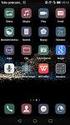 Słowniczek ikon oprogramowania Słowniczek ikon oprogramowania Aliro to pełna lista wszystkich ikon używanych w oprogramowaniu. Stworzono go po to, aby użytkownik mógł łatwo zidentyfikować ikony i zorientować
Słowniczek ikon oprogramowania Słowniczek ikon oprogramowania Aliro to pełna lista wszystkich ikon używanych w oprogramowaniu. Stworzono go po to, aby użytkownik mógł łatwo zidentyfikować ikony i zorientować
SZKOLENIE DLA NAUCZYCIELI Z WYKORZYSTANIEM
 SZKOLENIE DLA NAUCZYCIELI Z WYKORZYSTANIEM Technologii Informacyjnych Program szkolenia dla nauczycieli przedmiotów nieinformatycznych. Cel szkolenia Celem szkolenia jest przygotowanie nauczycieli przedmiotów
SZKOLENIE DLA NAUCZYCIELI Z WYKORZYSTANIEM Technologii Informacyjnych Program szkolenia dla nauczycieli przedmiotów nieinformatycznych. Cel szkolenia Celem szkolenia jest przygotowanie nauczycieli przedmiotów
mcourser platforma edukacyjna z multimedialnymi mlibro Zestaw darmowych aplikacji do zainstalowania
 mcourser platforma edukacyjna z multimedialnymi zasobami edukacyjnymi przygotowanymi przez Wydawnictwo Klett oraz zasobami tworzonymi przy pomocy narzędzia minstructor, dostępna z każdego komputera PC,
mcourser platforma edukacyjna z multimedialnymi zasobami edukacyjnymi przygotowanymi przez Wydawnictwo Klett oraz zasobami tworzonymi przy pomocy narzędzia minstructor, dostępna z każdego komputera PC,
Do wszystkich wykonawców
 ZSP3.ZP.1.2013 Tarnobrzeg 18.01.2013r. Do wszystkich wykonawców Dotyczy : przetargu nieograniczonego pn. Dostawa komputerowego oraz wyposażenia multimedialnego dla Zespołu Szkól Ponadgimnazjalnych nr 3
ZSP3.ZP.1.2013 Tarnobrzeg 18.01.2013r. Do wszystkich wykonawców Dotyczy : przetargu nieograniczonego pn. Dostawa komputerowego oraz wyposażenia multimedialnego dla Zespołu Szkól Ponadgimnazjalnych nr 3
Moduł 2 Użytkowanie komputerów i zarządzanie plikami wymaga od kandydata znajomości obsługi komputera osobistego.
 Moduł 2 Użytkowanie komputerów i zarządzanie plikami wymaga od kandydata znajomości obsługi komputera osobistego. Kandydat winien wykazać się wiedzą i umiejętnościami w zakresie: - korzystania z głównych
Moduł 2 Użytkowanie komputerów i zarządzanie plikami wymaga od kandydata znajomości obsługi komputera osobistego. Kandydat winien wykazać się wiedzą i umiejętnościami w zakresie: - korzystania z głównych
Przewodnik Google Cloud Print
 Przewodnik Google Cloud Print Wersja 0 POL Definicje oznaczeń W tym podręczniku użytkownika zastosowano następującą ikonę: Informacje dotyczą tego, jak należy reagować w danej sytuacji, lub zawierają wskazówki
Przewodnik Google Cloud Print Wersja 0 POL Definicje oznaczeń W tym podręczniku użytkownika zastosowano następującą ikonę: Informacje dotyczą tego, jak należy reagować w danej sytuacji, lub zawierają wskazówki
Przed skonfigurowaniem tego ustawienia należy skonfigurować adres IP urządzenia.
 Korzystanie z Usług internetowych podczas skanowania sieciowego (dotyczy systemu Windows Vista z dodatkiem SP2 lub nowszym oraz systemu Windows 7 i Windows 8) Protokół Usług internetowych umożliwia użytkownikom
Korzystanie z Usług internetowych podczas skanowania sieciowego (dotyczy systemu Windows Vista z dodatkiem SP2 lub nowszym oraz systemu Windows 7 i Windows 8) Protokół Usług internetowych umożliwia użytkownikom
Spis treści. Rozdział 3. Podstawowe operacje na plikach...49 System plików... 49 Konsola... 49 Zapisanie rezultatu do pliku... 50
 Spis treści Rozdział 1. Instalacja systemu Aurox...5 Wymagania sprzętowe... 5 Rozpoczynamy instalację... 6 Wykrywanie i instalacja urządzeń... 7 Zarządzanie partycjami... 10 Konfiguracja sieci i boot loadera...
Spis treści Rozdział 1. Instalacja systemu Aurox...5 Wymagania sprzętowe... 5 Rozpoczynamy instalację... 6 Wykrywanie i instalacja urządzeń... 7 Zarządzanie partycjami... 10 Konfiguracja sieci i boot loadera...
MimioMobile Podręcznik użytkownika. mimio.com
 MimioMobile Podręcznik użytkownika mimio.com 2013 Mimio. Wszelkie prawa zastrzeżone. Poprawiony 2013-09-03. Żadna część niniejszej dokumentacji nie może być powielana ani kopiowana w jakiejkolwiek postaci
MimioMobile Podręcznik użytkownika mimio.com 2013 Mimio. Wszelkie prawa zastrzeżone. Poprawiony 2013-09-03. Żadna część niniejszej dokumentacji nie może być powielana ani kopiowana w jakiejkolwiek postaci
Zadanie1: Odszukaj w serwisie internetowym Wikipedii informacje na temat protokołu http.
 T: Konfiguracja usługi HTTP w systemie Windows. Zadanie1: Odszukaj w serwisie internetowym Wikipedii informacje na temat protokołu http. HTTP (ang. Hypertext Transfer Protocol) protokół transferu plików
T: Konfiguracja usługi HTTP w systemie Windows. Zadanie1: Odszukaj w serwisie internetowym Wikipedii informacje na temat protokołu http. HTTP (ang. Hypertext Transfer Protocol) protokół transferu plików
Platforma e-learningowa
 Platforma e-learningowa skrócona instrukcja obsługi. Aby uruchomić platformę e-learningową, należy otworzyć przeglądarkę internetową, a następnie wpisać adres http://aok.learnway.eu/ - wyświetlony zostanie
Platforma e-learningowa skrócona instrukcja obsługi. Aby uruchomić platformę e-learningową, należy otworzyć przeglądarkę internetową, a następnie wpisać adres http://aok.learnway.eu/ - wyświetlony zostanie
ROZKŁADY MATERIAŁU PRZEDMIOT ELEMENTY INFORMATYKI KLASA IV, V I VI.
 ROZKŁADY MATERIAŁU PRZEDMIOT ELEMENTY INFORMATYKI KLASA IV, V I VI. Rozkład materiału w klasach IV z przedmiotu "Elementy informatyki" w wymiarze a tygodniowo. Semestr I Lp. Jednostka tematyczna Osiągnięcia
ROZKŁADY MATERIAŁU PRZEDMIOT ELEMENTY INFORMATYKI KLASA IV, V I VI. Rozkład materiału w klasach IV z przedmiotu "Elementy informatyki" w wymiarze a tygodniowo. Semestr I Lp. Jednostka tematyczna Osiągnięcia
TABLICA INTERAKTYWNA. Inspiracje oraz sposoby wykorzystania tablicy interaktywnej podczas lekcji w klasie. 11 marca 2019 r., PGE Narodowy, Warszawa
 TABLICA INTERAKTYWNA Inspiracje oraz sposoby wykorzystania tablicy interaktywnej podczas lekcji w klasie 11 marca 2019 r., PGE Narodowy, Warszawa ANNA SZELĄG trener warsztatów komputerowych programu etwinning
TABLICA INTERAKTYWNA Inspiracje oraz sposoby wykorzystania tablicy interaktywnej podczas lekcji w klasie 11 marca 2019 r., PGE Narodowy, Warszawa ANNA SZELĄG trener warsztatów komputerowych programu etwinning
Sylabus Moduł 4: Grafika menedżerska i prezentacyjna
 Sylabus Moduł 4: Grafika menedżerska i prezentacyjna Niniejsze opracowanie przeznaczone jest dla osób zamierzających zdać egzamin ECDL (European Computer Driving Licence) na poziomie podstawowym. Publikacja
Sylabus Moduł 4: Grafika menedżerska i prezentacyjna Niniejsze opracowanie przeznaczone jest dla osób zamierzających zdać egzamin ECDL (European Computer Driving Licence) na poziomie podstawowym. Publikacja
Przewodnik Google Cloud Print
 Przewodnik Google Cloud Print Wersja 0 POL Definicje oznaczeń W niniejszym podręczniku użytkownika zastosowano następującą konwencję oznaczeń: Informacje mówią o tym, jak należy reagować w danej sytuacji,
Przewodnik Google Cloud Print Wersja 0 POL Definicje oznaczeń W niniejszym podręczniku użytkownika zastosowano następującą konwencję oznaczeń: Informacje mówią o tym, jak należy reagować w danej sytuacji,
1 Implementowanie i konfigurowanie infrastruktury wdraŝania systemu Windows... 1
 Spis treści Wstęp... xi Wymagania sprzętowe (Virtual PC)... xi Wymagania sprzętowe (fizyczne)... xii Wymagania programowe... xiii Instrukcje instalowania ćwiczeń... xiii Faza 1: Tworzenie maszyn wirtualnych...
Spis treści Wstęp... xi Wymagania sprzętowe (Virtual PC)... xi Wymagania sprzętowe (fizyczne)... xii Wymagania programowe... xiii Instrukcje instalowania ćwiczeń... xiii Faza 1: Tworzenie maszyn wirtualnych...
ECDL Base na skróty : Syllabus V. 1.0 / Alicja Żarowska-Mazur, Waldemar Węglarz. Warszawa, Spis treści
 ECDL Base na skróty : Syllabus V. 1.0 / Alicja Żarowska-Mazur, Waldemar Węglarz. Warszawa, 2014 Spis treści Wstęp 9 1. Podstawy pracy z komputerem 11 1.1. Komputery i sprzęt 11 1.1.1. ICT 11 1.1.2. Sprzęt
ECDL Base na skróty : Syllabus V. 1.0 / Alicja Żarowska-Mazur, Waldemar Węglarz. Warszawa, 2014 Spis treści Wstęp 9 1. Podstawy pracy z komputerem 11 1.1. Komputery i sprzęt 11 1.1.1. ICT 11 1.1.2. Sprzęt
Avtek i dzielenie się notatkami Bezprzewodowe przesyłanie obrazów i plików
 Avtek i dzielenie się notatkami Bezprzewodowe przesyłanie obrazów i plików Opis W tym poradniku przedstawiamy sposoby na łatwe i szybkie dzielenie się notatkami, obrazami i plikami za pomocą monitorów
Avtek i dzielenie się notatkami Bezprzewodowe przesyłanie obrazów i plików Opis W tym poradniku przedstawiamy sposoby na łatwe i szybkie dzielenie się notatkami, obrazami i plikami za pomocą monitorów
Instalacja i obsługa generatora świadectw i arkuszy ocen
 Instalacja i obsługa generatora świadectw i arkuszy ocen 1. Uruchom plik setup.exe 2. Pojawi się okno instalacji programu. Program wybierze miejsce instalacji, np. C:\Users\Ewa\AppData\Roaming\Generator
Instalacja i obsługa generatora świadectw i arkuszy ocen 1. Uruchom plik setup.exe 2. Pojawi się okno instalacji programu. Program wybierze miejsce instalacji, np. C:\Users\Ewa\AppData\Roaming\Generator
Oprogramowanie. DMS Lite. Podstawowa instrukcja obsługi
 Oprogramowanie DMS Lite Podstawowa instrukcja obsługi 1 Spis treści 1. Informacje wstępne 3 2. Wymagania sprzętowe/systemowe 4 3. Instalacja 5 4. Uruchomienie 6 5. Podstawowa konfiguracja 7 6. Wyświetlanie
Oprogramowanie DMS Lite Podstawowa instrukcja obsługi 1 Spis treści 1. Informacje wstępne 3 2. Wymagania sprzętowe/systemowe 4 3. Instalacja 5 4. Uruchomienie 6 5. Podstawowa konfiguracja 7 6. Wyświetlanie
Podstawy technologii cyfrowej i komputerów
 BESKIDZKIE TOWARZYSTWO EDUKACYJNE Podstawy technologii cyfrowej i komputerów Budowa komputerów cz. 2 systemy operacyjne mgr inż. Radosław Wylon 2010 1 Spis treści: Rozdział I 3 1. Systemy operacyjne 3
BESKIDZKIE TOWARZYSTWO EDUKACYJNE Podstawy technologii cyfrowej i komputerów Budowa komputerów cz. 2 systemy operacyjne mgr inż. Radosław Wylon 2010 1 Spis treści: Rozdział I 3 1. Systemy operacyjne 3
Agenda. Podstawowe informacje o IT Essentials Prezentacja systemu e- learning Akademii Cisco. nauczycieli Kolejne kroki na przyszłość Podsumowanie
 Akademia sieci komputerowych Cisco IT Essentials Sprzęt i oprogramowanie komputerów PC Lucjan Hajder Krzysztof Kilar Wyższa Szkoła Informatyki i Zarządzania z siedzibą w Rzeszowie Agenda Podstawowe informacje
Akademia sieci komputerowych Cisco IT Essentials Sprzęt i oprogramowanie komputerów PC Lucjan Hajder Krzysztof Kilar Wyższa Szkoła Informatyki i Zarządzania z siedzibą w Rzeszowie Agenda Podstawowe informacje
Narzędzia administracyjne Windows XP
 Narzędzia administracyjne Windows XP Msconfig.exe - konfiguracja systemu Narzędzie konfiguracji systemu (Msconfig.exe) automatyzuje rutynowe kroki podejmowane przez pracowników Pomocy technicznej firmy
Narzędzia administracyjne Windows XP Msconfig.exe - konfiguracja systemu Narzędzie konfiguracji systemu (Msconfig.exe) automatyzuje rutynowe kroki podejmowane przez pracowników Pomocy technicznej firmy
1. Konfiguracja sieciowa 3. 2. Konfiguracja 6. 3. Konfiguracja podstawowa 7. 4. Zamykanie aplikacji 9. 5. Lista adresów stron dozwolonych 10
 Program Motyl Instrukcja konfiguracji programu 1 Spis treści Str. 1. Konfiguracja sieciowa 3 2. Konfiguracja 6 3. Konfiguracja podstawowa 7 4. Zamykanie aplikacji 9 5. Lista adresów stron dozwolonych 10
Program Motyl Instrukcja konfiguracji programu 1 Spis treści Str. 1. Konfiguracja sieciowa 3 2. Konfiguracja 6 3. Konfiguracja podstawowa 7 4. Zamykanie aplikacji 9 5. Lista adresów stron dozwolonych 10
Diagnoza międzysemestralna postępów nauczania uczniów klas I-III Szkoły Podstawowej nr 54 realizujących innowacyjny
 Diagnoza międzysemestralna postępów nauczania uczniów klas I-III Szkoły Podstawowej nr 54 realizujących innowacyjny Program nauczania informatyki w edukacji wczesnoszkolnej dzieci słabo widzących i niewidomych
Diagnoza międzysemestralna postępów nauczania uczniów klas I-III Szkoły Podstawowej nr 54 realizujących innowacyjny Program nauczania informatyki w edukacji wczesnoszkolnej dzieci słabo widzących i niewidomych
profili Twój aktualny profil i kliknij na przycisk Kopiuj, po czym wpisz nazwę dla nowego profilu (będzie ona widoczna przy uruchamianiu systemu).
 Nie zawsze włączając komputer chcesz drukować dokumenty kopiować dane, mieć aktywne połączenie z Internetem. Otóż wszystkie urządzenia (drukarki, modemy) powodują pewne obciążenie (ładują biblioteki DLL
Nie zawsze włączając komputer chcesz drukować dokumenty kopiować dane, mieć aktywne połączenie z Internetem. Otóż wszystkie urządzenia (drukarki, modemy) powodują pewne obciążenie (ładują biblioteki DLL
ECDL ZARZĄDZANIE PROJEKTAMI
 ECDL ZARZĄDZANIE PROJEKTAMI EUROPEJSKI CERTYFIKAT UMIEJĘTNOŚCI KOMPUTEROWYCH ZARZĄDZANIE PROJEKTAMI Syllabus v. 1.0 Oficjalna wersja dokumentu jest dostępna w serwisie WWW Polskiego Biura ECDL www.ecdl.pl
ECDL ZARZĄDZANIE PROJEKTAMI EUROPEJSKI CERTYFIKAT UMIEJĘTNOŚCI KOMPUTEROWYCH ZARZĄDZANIE PROJEKTAMI Syllabus v. 1.0 Oficjalna wersja dokumentu jest dostępna w serwisie WWW Polskiego Biura ECDL www.ecdl.pl
Przewodnik Google Cloud Print
 Przewodnik Google Cloud Print Wersja B POL Definicje oznaczeń W tym podręczniku użytkownika zastosowano następujący styl uwag: Uwagi informują o tym, jak należy reagować w danej sytuacji, lub zawierają
Przewodnik Google Cloud Print Wersja B POL Definicje oznaczeń W tym podręczniku użytkownika zastosowano następujący styl uwag: Uwagi informują o tym, jak należy reagować w danej sytuacji, lub zawierają
Océ Podręcznik użytkownika
 Océ Podręcznik użytkownika Océ Client Tools Instrukcje podstawowej obsługi Copyright 2010 Océ Wszelkie prawa zastrzeżone. Żadna część tego podręcznika nie może być powielana, kopiowana, adaptowana ani
Océ Podręcznik użytkownika Océ Client Tools Instrukcje podstawowej obsługi Copyright 2010 Océ Wszelkie prawa zastrzeżone. Żadna część tego podręcznika nie może być powielana, kopiowana, adaptowana ani
Microsoft Class Server. Waldemar Pierścionek, DC EDUKACJA
 Microsoft Class Server Waldemar Pierścionek, DC EDUKACJA Czym jest Microsoft Class Server? Platforma edukacyjna dla szkół Nowe możliwości dla: nauczyciela, ucznia, rodzica Tworzenie oraz zarządzanie biblioteką
Microsoft Class Server Waldemar Pierścionek, DC EDUKACJA Czym jest Microsoft Class Server? Platforma edukacyjna dla szkół Nowe możliwości dla: nauczyciela, ucznia, rodzica Tworzenie oraz zarządzanie biblioteką
Instrukcja obsługi platformy PROMEDIO Transmisje. wersja dla ucznia
 Instrukcja obsługi platformy PROMEDIO Transmisje wersja dla ucznia Spis treści Instrukcja obsługi platformy 1 1. Na początku 3 2. Widok ogólny 4 3. Belka główna 5 4. Zarządzanie oknami 6 5. Okno audio
Instrukcja obsługi platformy PROMEDIO Transmisje wersja dla ucznia Spis treści Instrukcja obsługi platformy 1 1. Na początku 3 2. Widok ogólny 4 3. Belka główna 5 4. Zarządzanie oknami 6 5. Okno audio
Pasek menu. Kategoria zakładki umożliwia dodawanie zakładek notowań i edytowanie sposobu ich wyświetlania.
 Pierwsze kroki Główne okno Notowań Online składa się z: paska menu, obszaru daty i godziny wraz ze statusem połączenia aplikacji z siecią, paska narzędzi, okna notowań wraz z zakładkami do aktualnej grupy
Pierwsze kroki Główne okno Notowań Online składa się z: paska menu, obszaru daty i godziny wraz ze statusem połączenia aplikacji z siecią, paska narzędzi, okna notowań wraz z zakładkami do aktualnej grupy
Windows W celu dostępu do i konfiguracji firewall idź do Panelu sterowania -> System i zabezpieczenia -> Zapora systemu Windows.
 Bezpieczeństwo Systemów Informatycznych Firewall (Zapora systemu) Firewall (zapora systemu) jest ważnym elementem bezpieczeństwa współczesnych systemów komputerowych. Jego główną rolą jest kontrola ruchu
Bezpieczeństwo Systemów Informatycznych Firewall (Zapora systemu) Firewall (zapora systemu) jest ważnym elementem bezpieczeństwa współczesnych systemów komputerowych. Jego główną rolą jest kontrola ruchu
Wyższa Szkoła Bankowa we Wrocławiu
 Instrukcja korzystania z oprogramowania firmy Microsoft (subskrypcja DreamSpark Premium), udostępnionego Wyższej Szkole Bankowej we Wrocławiu, w ramach Microsoft IT Academy 1. Uprawnieni studenci Do korzystania
Instrukcja korzystania z oprogramowania firmy Microsoft (subskrypcja DreamSpark Premium), udostępnionego Wyższej Szkole Bankowej we Wrocławiu, w ramach Microsoft IT Academy 1. Uprawnieni studenci Do korzystania
windows XP n a j l e p s z e t r i k i
 windows XP n a j l e p s z e t r i k i windows XP n a j l e p s z e t r i k i Jak zoptymalizować pracę z systemem Windows XP?... 3 Jak szybko uruchamiać programy?... 3 W jaki sposób dostosować pulpit i
windows XP n a j l e p s z e t r i k i windows XP n a j l e p s z e t r i k i Jak zoptymalizować pracę z systemem Windows XP?... 3 Jak szybko uruchamiać programy?... 3 W jaki sposób dostosować pulpit i
Zasady Wykorzystywania Plików Cookies
 Zasady Wykorzystywania Plików Cookies Definicje i objaśnienia używanych pojęć Ilekroć w niniejszym zbiorze Zasad wykorzystywania plików Cookies pojawia się któreś z poniższych określeń, należy rozumieć
Zasady Wykorzystywania Plików Cookies Definicje i objaśnienia używanych pojęć Ilekroć w niniejszym zbiorze Zasad wykorzystywania plików Cookies pojawia się któreś z poniższych określeń, należy rozumieć
Instrukcja obsługi Routera WiFi opracowana przez EVE tech Sp. z o. o. Sp. k.
 Bezprzewodowy Router WiFi zainstalowany w samochodzie umożliwia podłączenie do sieci WiFi do 10 urządzeń (np. laptop, tablet, smartfon) i korzystanie z dostępu do internetu. Aby korzytać z internetu nie
Bezprzewodowy Router WiFi zainstalowany w samochodzie umożliwia podłączenie do sieci WiFi do 10 urządzeń (np. laptop, tablet, smartfon) i korzystanie z dostępu do internetu. Aby korzytać z internetu nie
Instrukcja obsługi Connection Manager
 Instrukcja obsługi Connection Manager Wydanie 1.0 2 Spis treści Informacje na temat aplikacji Menedżer połączeń 3 Pierwsze kroki 3 Otwieranie aplikacji Menedżer połączeń 3 Wyświetlanie statusu bieżącego
Instrukcja obsługi Connection Manager Wydanie 1.0 2 Spis treści Informacje na temat aplikacji Menedżer połączeń 3 Pierwsze kroki 3 Otwieranie aplikacji Menedżer połączeń 3 Wyświetlanie statusu bieżącego
Dwukrotnie kliknij ikonę Orange Free znajdującą się na pulpicie. lub wybierz kolejno Start > Wszystkie programy > Orange Free > Orange Free
 ORANGE FREE v8.0 OBSŁUGA APLIKACJI I KONFIGURACJA Dwukrotnie kliknij ikonę Orange Free znajdującą się na pulpicie lub wybierz kolejno Start > Wszystkie programy > Orange Free > Orange Free Pojawi się okno
ORANGE FREE v8.0 OBSŁUGA APLIKACJI I KONFIGURACJA Dwukrotnie kliknij ikonę Orange Free znajdującą się na pulpicie lub wybierz kolejno Start > Wszystkie programy > Orange Free > Orange Free Pojawi się okno
Instrukcja obsługi przełącznika KVM ATEN CS661. Opis urządzenia. Instalacja urządzenia
 Instrukcja obsługi przełącznika KVM ATEN CS661 Opis urządzenia Przełącznik ATEN CS661 jest urządzeniem małych rozmiarów, które posiada zintegrowane 2 kable USB do podłączenia komputera lokalnego (głównego)
Instrukcja obsługi przełącznika KVM ATEN CS661 Opis urządzenia Przełącznik ATEN CS661 jest urządzeniem małych rozmiarów, które posiada zintegrowane 2 kable USB do podłączenia komputera lokalnego (głównego)
Fiery Remote Scan. Łączenie z serwerami Fiery servers. Łączenie z serwerem Fiery server przy pierwszym użyciu
 Fiery Remote Scan Program Fiery Remote Scan umożliwia zarządzanie skanowaniem na serwerze Fiery server i drukarce ze zdalnego komputera. Programu Fiery Remote Scan można użyć do wykonania następujących
Fiery Remote Scan Program Fiery Remote Scan umożliwia zarządzanie skanowaniem na serwerze Fiery server i drukarce ze zdalnego komputera. Programu Fiery Remote Scan można użyć do wykonania następujących
O środowisku Windows. R. Robert Gajewski omklnx.il.pw.edu.pl/~rgajewski
 O środowisku Windows R. Robert Gajewski omklnx.il.pw.edu.pl/~rgajewski s-rg@siwy.il.pw.edu.pl Windows 1.0/2.0 Zapowiadany na 1983 rok system pojawił się w listopadzie 1985 w wersji 1.0, a w grudniu 1989
O środowisku Windows R. Robert Gajewski omklnx.il.pw.edu.pl/~rgajewski s-rg@siwy.il.pw.edu.pl Windows 1.0/2.0 Zapowiadany na 1983 rok system pojawił się w listopadzie 1985 w wersji 1.0, a w grudniu 1989
Tomasz Greszata - Koszalin
 T: Konfiguracja usługi HTTP w systemie Windows. Zadanie1: Odszukaj w serwisie internetowym Wikipedii informacje na temat protokołów HTTP oraz HTTPS i oprogramowania IIS (ang. Internet Information Services).
T: Konfiguracja usługi HTTP w systemie Windows. Zadanie1: Odszukaj w serwisie internetowym Wikipedii informacje na temat protokołów HTTP oraz HTTPS i oprogramowania IIS (ang. Internet Information Services).
ROZDZIAŁ I. BUDOWA I FUNKCJONOWANIE KOMPUTERA PC
 Spis treści WSTĘP ROZDZIAŁ I. BUDOWA I FUNKCJONOWANIE KOMPUTERA PC 1.1. Elementy budowy fizycznej mikrokomputera 1.1.1. Jednostka centralna 1.1.2. Urządzenia wejściowe 1.1.3. Urządzenia wyjściowe 1.2.
Spis treści WSTĘP ROZDZIAŁ I. BUDOWA I FUNKCJONOWANIE KOMPUTERA PC 1.1. Elementy budowy fizycznej mikrokomputera 1.1.1. Jednostka centralna 1.1.2. Urządzenia wejściowe 1.1.3. Urządzenia wyjściowe 1.2.
TEST DIAGNOSTYCZNY. w ramach projektu TIK? tak! - na kompetencje cyfrowe najwyższy czas!
 TEST DIAGNOSTYCZNY w ramach projektu TIK? tak! - na kompetencje cyfrowe najwyższy czas! ZASADY OCENY TESTU 1. Test diagnostyczny składa się z 20 pytań. 2. Każde pytanie zawiera cztery propozycje odpowiedzi.
TEST DIAGNOSTYCZNY w ramach projektu TIK? tak! - na kompetencje cyfrowe najwyższy czas! ZASADY OCENY TESTU 1. Test diagnostyczny składa się z 20 pytań. 2. Każde pytanie zawiera cztery propozycje odpowiedzi.
Instrukcja użytkownika
 Instrukcja użytkownika e.norgips Zwrot palet Warszawa, 14.01.2016 r. 1 Wprowadzenie W celu scentralizowania poszczególnych opcji procesów biznesowych, w systemie e.norgips.pl przygotowana została opcja
Instrukcja użytkownika e.norgips Zwrot palet Warszawa, 14.01.2016 r. 1 Wprowadzenie W celu scentralizowania poszczególnych opcji procesów biznesowych, w systemie e.norgips.pl przygotowana została opcja
Komputery I (2) Panel sterowania:
 Komputery I (2) Paweł Jamer Panel sterowania: Podstawowym miejscem z którego zarządzamy ustawieniami systemu Windows jest panel sterowania. Znaleźć tam możemy wszelkiego rodzaju narzędzia umożliwiające
Komputery I (2) Paweł Jamer Panel sterowania: Podstawowym miejscem z którego zarządzamy ustawieniami systemu Windows jest panel sterowania. Znaleźć tam możemy wszelkiego rodzaju narzędzia umożliwiające
Instrukcja obsługi programu. BlazeVideo HDTV Player v6
 Instrukcja obsługi programu BlazeVideo HDTV Player v6 Spis treści 1. Opis programu...3 1.1 Wprowadzenie...3 1.2 Funkcje programu...3 1.3 Wymagania sprzętowe...4 2. Wygląd interfejsu...4 3. Obsługa programu...6
Instrukcja obsługi programu BlazeVideo HDTV Player v6 Spis treści 1. Opis programu...3 1.1 Wprowadzenie...3 1.2 Funkcje programu...3 1.3 Wymagania sprzętowe...4 2. Wygląd interfejsu...4 3. Obsługa programu...6
FUNKCJONALNOŚ C PORTAL B2B KAMELEON.ŚQL 7.5.60
 FUNKCJONALNOŚ C PORTAL B2B KAMELEON.ŚQL 7.5.60 W KAMELEON.SQL 7.5.60 została dodana funkcjonalność klasy B2B (na tą funkcjonalność wymagana jest dodatkowa licencja, którą można wykupić w naszej firmie)
FUNKCJONALNOŚ C PORTAL B2B KAMELEON.ŚQL 7.5.60 W KAMELEON.SQL 7.5.60 została dodana funkcjonalność klasy B2B (na tą funkcjonalność wymagana jest dodatkowa licencja, którą można wykupić w naszej firmie)
SZCZEGÓŁOWY OPIS WARUNKÓW ZAMÓWIENIA
 Znak: Or.SO.2717.1.2017 SZCZEGÓŁOWY OPIS WARUNKÓW ZAMÓWIENIA Zapytanie ofertowe Wartość zamówienia nie przekracza równowartości kwoty 30 000 euro Przedmiot zamówienia:,,zakup, dostawa narzędzi technologii
Znak: Or.SO.2717.1.2017 SZCZEGÓŁOWY OPIS WARUNKÓW ZAMÓWIENIA Zapytanie ofertowe Wartość zamówienia nie przekracza równowartości kwoty 30 000 euro Przedmiot zamówienia:,,zakup, dostawa narzędzi technologii
Microsoft Project 2013 Krok po kroku
 Carl Chatfield Timothy Johnson Microsoft Project 2013 Krok po kroku Przekład: Witold Sikorski APN Promise, Warszawa 2013 Spis treści Wprowadzenie................................................................
Carl Chatfield Timothy Johnson Microsoft Project 2013 Krok po kroku Przekład: Witold Sikorski APN Promise, Warszawa 2013 Spis treści Wprowadzenie................................................................
SZCZEGÓŁOWY OPIS PRZEDMIOTU ZAMÓWIENIA
 Załącznik nr 1 do Zapytania ofertowego SZCZEGÓŁOWY OPIS PRZEDMIOTU ZAMÓWIENIA Opis minimalnych wymagań dotyczących sprzętu i oprogramowania: 1. PRACOWNIA MOBILNA - Komputer przenośny dla ucznia (174 szt.)
Załącznik nr 1 do Zapytania ofertowego SZCZEGÓŁOWY OPIS PRZEDMIOTU ZAMÓWIENIA Opis minimalnych wymagań dotyczących sprzętu i oprogramowania: 1. PRACOWNIA MOBILNA - Komputer przenośny dla ucznia (174 szt.)
Przewodnik Google Cloud Print
 Przewodnik Google Cloud Print Wersja 0 POL Definicje oznaczeń W niniejszym podręczniku użytkownika zastosowano następujący styl uwag: Informacje dotyczą postępowania w różnego rodzaju sytuacjach oraz zależności
Przewodnik Google Cloud Print Wersja 0 POL Definicje oznaczeń W niniejszym podręczniku użytkownika zastosowano następujący styl uwag: Informacje dotyczą postępowania w różnego rodzaju sytuacjach oraz zależności
INSTRUKCJA OBSŁUGI USB2.0 TV Tuner. 1. Opis produktu
 Dziękujemy za kupno produktu, proszę przeczytać poniższą instrukcję. 1. Opis produktu Odbiornik USB DM172T umożliwia odbieranie cyfrowego sygnału telewizji naziemnej DVB-T i nagrywanie w czasie rzeczywistym
Dziękujemy za kupno produktu, proszę przeczytać poniższą instrukcję. 1. Opis produktu Odbiornik USB DM172T umożliwia odbieranie cyfrowego sygnału telewizji naziemnej DVB-T i nagrywanie w czasie rzeczywistym
DESlock+ szybki start
 DESlock+ szybki start Wersja centralnie zarządzana Wersja bez centralnej administracji standalone WAŻNE! Pamiętaj, że jeśli chcesz korzystać z centralnego zarządzania koniecznie zacznij od instalacji serwera
DESlock+ szybki start Wersja centralnie zarządzana Wersja bez centralnej administracji standalone WAŻNE! Pamiętaj, że jeśli chcesz korzystać z centralnego zarządzania koniecznie zacznij od instalacji serwera
INSTRUKCJA OBSŁUGI PANELU WEBMAIL
 INSTRUKCJA OBSŁUGI PANELU WEBMAIL Webmail spełnia wszystkie wymogi stawiane programowi pocztowemu, włączając w to obsługę typów MIME, książkę adresową, możliwość manipulowania folderami, wyszukiwanie wiadomości
INSTRUKCJA OBSŁUGI PANELU WEBMAIL Webmail spełnia wszystkie wymogi stawiane programowi pocztowemu, włączając w to obsługę typów MIME, książkę adresową, możliwość manipulowania folderami, wyszukiwanie wiadomości
INSTRUKCJA REJESTRACJI SZKOŁY I UCZNIA NA PLATFORMIE KONKURSOWEJ http://platforma.zawodniezawodzi.pl
 INSTRUKCJA REJESTRACJI SZKOŁY I UCZNIA NA PLATFORMIE KONKURSOWEJ http://platforma.zawodniezawodzi.pl I. Rejestracja szkoły Rejestracji szkoły można dokonać poprzez wypełnienie formularza zgłoszeniowego
INSTRUKCJA REJESTRACJI SZKOŁY I UCZNIA NA PLATFORMIE KONKURSOWEJ http://platforma.zawodniezawodzi.pl I. Rejestracja szkoły Rejestracji szkoły można dokonać poprzez wypełnienie formularza zgłoszeniowego
URLOPY BY CTI. Instrukcja obsługi
 URLOPY BY CTI Instrukcja obsługi 1. Wstęp.... 3 2. Uruchomienie programu.... 4 3. Rozpoczęcie pracy w programie.... 6 4. Widok kalendarza.... 8 5. Widok pracowników.... 10 6.Tabela z danymi... 11 1. Wstęp.
URLOPY BY CTI Instrukcja obsługi 1. Wstęp.... 3 2. Uruchomienie programu.... 4 3. Rozpoczęcie pracy w programie.... 6 4. Widok kalendarza.... 8 5. Widok pracowników.... 10 6.Tabela z danymi... 11 1. Wstęp.
Załącznik nr 18 do OPZ - oprogramowanie zarządzania siecią
 Załącznik nr 18 do OPZ - oprogramowanie zarządzania siecią I. SYSTEM ZARZĄDZANIA SIECIĄ I.1. Wymagania podstawowe I.1.1. I.1.2. I.1.3. I.1.4. I.1.5. I.1.6. I.1.7. I.1.8. I.1.9. I.1.10. I.1.11. Pełna kompatybilność
Załącznik nr 18 do OPZ - oprogramowanie zarządzania siecią I. SYSTEM ZARZĄDZANIA SIECIĄ I.1. Wymagania podstawowe I.1.1. I.1.2. I.1.3. I.1.4. I.1.5. I.1.6. I.1.7. I.1.8. I.1.9. I.1.10. I.1.11. Pełna kompatybilność
